როგორ დავამაგროთ ფანჯრებს შორის გადართვა დავალების პანელზე ან დაწყების ეკრანზე Windows 8.1-ში
ფანჯრებს შორის გადართვა არის სპეციალური ღილაკი, რომელსაც შეუძლია გახსნას იგივე დიალოგი, რასაც ხედავთ კლავიატურაზე Alt + Tab მალსახმობის ღილაკების დაჭერისას. ამ დიალოგის გამოყენებით შეგიძლიათ სწრაფად გადახედოთ ყველა თქვენს ღია ფანჯარას (მაგალითად, გახსენით ფაილები, საქაღალდეები და დოკუმენტები) დავალების პანელზე დაწკაპუნების გარეშე. ის აჩვენებს თქვენს ღია ფანჯრებს ცხრილში. ფანჯრებს შორის გადასართავად შეგიძლიათ დააჭიროთ Alt + Tab რამდენჯერმე. Windows 7-ში და უფრო ზევით, ღილაკი "გადართვა ფანჯრებს შორის" გაქრა სწრაფი გაშვების ხელსაწყოთა პანელი. შესაძლებელია ამ ღილაკის ხელახლა დაბრუნება. აი როგორ.
რეკლამა
ფანჯრებს შორის გადართვის დავალებების პანელზე ან დაწყების ეკრანზე დასამაგრებლად, თქვენ უნდა მიჰყვეთ ქვემოთ მოცემულ მარტივ ინსტრუქციებს.
ვარიანტი ერთი
- ყველა ფანჯრის მინიმიზაცია Win + D ცხელი კლავიატურა. რჩევა: იხილეთ ვინდოუსის ყველა კლავიატურის მალსახმობების საბოლოო სია Win კლავიშებით.
- დააწკაპუნეთ მარჯვენა ღილაკით დესკტოპის ცარიელ უბანზე და აირჩიეთ ახალი -> მალსახმობი კონტექსტური მენიუს ელემენტი მალსახმობის შექმნის ოსტატის გასახსნელად.
- ჩაწერეთ შემდეგი ოსტატის მდებარეობის ტექსტურ ველში:
Explorer shell{3080f90e-d7ad-11d9-bd98-0000947b0257} - დააწკაპუნეთ შემდეგი და დაასრულეთ ოსტატის ნაბიჯები, რომ დაასრულოთ თქვენი ახალი მალსახმობის შექმნა. მიეცით მას სახელი ან ხატი თქვენი პრეფერენციების მიხედვით.
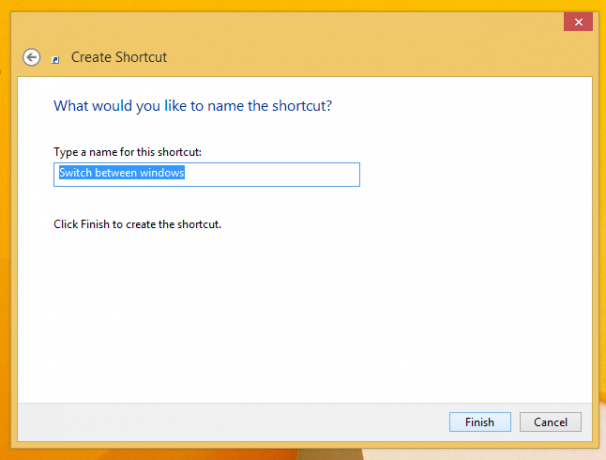

რჩევა: შეგიძლიათ იპოვოთ შესაბამისი ხატულა C:\windows\explorer.exe ფაილში. - ახლა დააწკაპუნეთ მალსახმობზე მარჯვენა ღილაკით და აირჩიეთ "Pin to Taskbar" ან "Pin to Start". ფანჯრებს შორის გადართვა მიმაგრდება შესაბამის ადგილას.



ეს ხრიკი იყენებს Windows-ის სტანდარტულ ფუნქციას სახელწოდებით "Shell Folder", რათა პირდაპირ გახსნას თქვენთვის საჭირო ნივთი. Shell საქაღალდეები არის ActiveX ობიექტები, რომლებიც ახორციელებენ სპეციალურ ვირტუალურ საქაღალდეს ან ვირტუალურ აპლეტს. ზოგიერთ შემთხვევაში, ისინი უზრუნველყოფენ წვდომას თქვენს მყარ დისკზე არსებულ ფიზიკურ საქაღალდეებზე ან OS-ის სპეციალურ ფუნქციებზე, როგორიცაა "Show Desktop" ან Alt+Tab გადამრთველი. თქვენ შეგიძლიათ წვდომა აქტიურ ობიექტზე shell{GUID} ბრძანებების მეშვეობით "Run" დიალოგიდან. GUID-ების სრული ჩამონათვალისთვის იხილეთ Windows 8-ში ჭურვის მდებარეობების ყველაზე სრულყოფილი სია.
ვარიანტი ორი
- ჩამოტვირთეთ Winaero's მიამაგრეთ 8-ზე აპლიკაცია. Windows 7-ის მომხმარებლებს შეუძლიათ ჩამოტვირთონ Taskbar Pinner-ის ნაცვლად Pin 8-ზე.

- გაუშვით სწორი EXE თქვენი პლატფორმისთვის, ანუ 64-ბიტიანი ან 32-ბიტიანი.
- დააწკაპუნეთ სპეციალური ნივთის ჩამაგრება პინში 8-ზე. ფანჯარაში, რომელიც გამოჩნდება, აირჩიეთ ფანჯრებს შორის გადართვა, რომლის ჩამაგრებაც გსურთ.
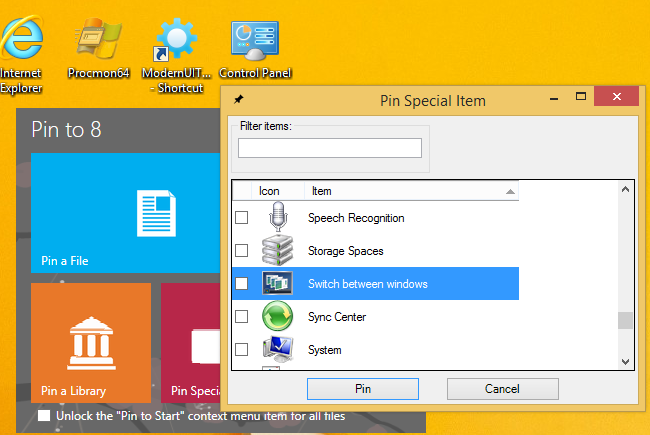
- დააჭირეთ პინ ღილაკს.
Pin 8-ზე შეიძლება დაზოგოთ ბევრი დრო და ძალისხმევა, თუ გჭირდებათ Windows-ის ზოგიერთი მდებარეობის მიმაგრება პირდაპირ დავალების პანელზე ან დაწყების ეკრანზე. სამწუხაროდ, Windows 8.1-ით, Microsoft-მა შეზღუდა წვდომა მენიუს ბრძანებაზე „Pin to Start Screen“ მესამე მხარის აპებისთვის. თუმცა, Pin To 8 საშუალებას გაძლევთ განბლოკოთ საწყისი ეკრანის ჩამაგრების შესაძლებლობა ყველა ფაილისთვის მხოლოდ ერთი დაწკაპუნებით. თუ გაინტერესებთ იმის ცოდნა, თუ როგორ მუშაობს, იხილეთ როგორ დავამატოთ "Pin to Start Screen" მენიუს ელემენტი Windows 8.1-ის ყველა ფაილს.
Ის არის.


